Linux学习之find等内容篇
Linux学习之find等内容篇
本次总结的内容包含:
find命令的参数以及使用
vim文本编辑器的介绍和使用
bash环境变量的介绍以及设置
linux文件系统的特殊权限SUID/SGID/Sticky的介绍以及应用
linux磁盘管理等相关命令介绍
一、find 查找命令
在linux系统中有两个查找文件的命令,分别是local和find
local:非实时查找,是基于系统空闲时构建的索引查找的,采用的模糊查找,所以查找速度比较快,但对查找不到更新索引之后创建的文件以及目录信息。可以使用updatadb命令来手动的更新索引;
find:实时查找,其工作是从指定的路径开始挨个比对查找,采用的是精确的查找模式,所以查找速度比local慢很多,不建议在任务繁重的生产服务器上使用。
所以我们再次重点介绍find的使用方法和技巧
find
SYNOPSIS find [OTTPION...] [查找路径] [查找条件] [处理动作]
查找路径:可以手动指定,也可以不指定;默认为当前的路径;
查找条件:查找的标准,默认为找出指定路径的全部文件;
处理动作:对符合条件的文件做的操作,默认为打印至屏幕;
1、 查找条件分类:
a、根据文件名查找:
-name FILENAME :支持glob即可以是用*、?、[]等通配符
-iname FILENAME:表示不区分文件名称大小写,也支持glob
-regex "PATTERN":以PATTERN匹配整个文件路径字符串,而不仅仅是文件的名称;
b、根据属主、属组查找:
-user USERNAME:查找属主为指定用户的文件;
-group GROUPNAME:查找属组为指定组的文件;
-uid USERID:查找uid为指定值得文件;
-gid GROUPID:查找gid为指定值得文件;
-nouser:查找没有属主的文件;nouser表示没有属主名称,但是有UserID
-nogroup:查找没有属组的文件;
c、根据文件的类型查找:
-type TYPE
f:普通文件类型
d:目录文件
l:符号链接文件
b:块设备文件
c:字符设备文件
p:管道文件
s:套接字文件
可以将各种条件组和起来查找:
与条件 :-a //此优先级次之
或条件:-o //此优先级最低
非条件:-not,! //此优先级最高
组合是非条件的逻辑转换比较容易混淆,这里重点介绍一下
!A -a !B = !(A -o B)
!A -o !B = !(A -a B)
d、根据文件大小来查找:
-size [+|-] #UNIT
UNIT(单位):K、 M、 G
因为文件的大小不都是整数,所以此处的+-以及精确指定的大小都是指的一个特定的范围;
#UNIT:(#-1,#]
例:3K:表示的大于2K小于等于3K范围的文件都符合条件
+#UNIT:(#,正无穷)
例:+3K:表示大于3K范围的文件都符合条件
-#UNIT:(0,#-1]
例:-3K:表示大于0小于等于2K范围的文件都符合条件
e、根据时间戳:
根据时间戳的分为两类:
以“天”为单位:
-atime:以天为单位的访问时间
用法: -atime [+|-]#
此处单位天实际中不可能为整数,所以精确的以及+-的天数都是指的是一个特定的范围
-atime #: [#,#+1)
例: -atime 3 :表示访问时间大于等于2天小于4天的一个特定范围
-atime +#:[#+1,正无穷)
例: -atime +3:表示访问时间大于等于4天范围
-atime -#:[0,#)
例: -atime -3:表示访问时间小于3天的范围
-mtime:以天为单位的修改时间
用法同上
-ctime:以天为单位的改变时间
用法同上
以“分钟”为单位:
-amin:以分钟为单位的访问时间
-mmin:以分钟为单位的修改时间
-cmin:以分钟为单位的更改时间
用法同上
f、根据权限查找:
-perm [/|-]MODE
MODE:精确权限匹配
例: -perm 644 表示u、g、o分别精确对应rw-r-xr-x
/MODE:任何一类权限的任何一位权限符合条件就可以,隐含的是或关系;
注意:/400、/440、/444表示的意思不同
/400 表示u位有读权限就满足查找的要求,不关注其余两位的权限;
/440 表示u、g两类任何一类有读权限就满足查找的要求;
/444 表示u、g、o三类任意一个都读权限就满足查找的要求;
-MODE:为每一类对象指定的每一位权限都必须同时存在才满足查找的要求,隐含的是与关系
例:-perm -440 :表示u和g类必须都存在读权限才能满足查找的条件,0类不关注;
2、处理动作:
-print:打印至屏幕,是默认的处理动作;
-ls :类似对查找到的每个文件做'ls -lh'的操作
-delete:删除查找到的文件
-fls /path/to/somefile : 查找到文件的详细路径保存在指定的文件中;
-ok COMMAND {} \;
对没个文件执行指定命令之前需要用户事先确认;
-exec COMMAND {} \;
不需要用户的确认;
注意:此处命令后跟的{} \;是固定格式。如果参数要多次传递 这需要出现多个{}与之对应。
二、VIM的介绍和使用
VIM是一款全屏、模式化的文本编辑器
vi:visual interface(可视化接口)
vim是vi的增强版 即 vi iMproved
1、vim的三种模式:
编辑模式:
输入模式:
末行模式:
模式间的切换:
编辑模式-->输入模式
i:insert 表示在当前光标所在字符的前方插入
a:append,表示在当前光标所在字符的后方插入
o:open new line,表示在当前光标的下放插入新的一行
I:表示在当前光标所在行的行首插入
A:表示在当前光标所在行的行尾插入
O:表示在当前光标所在行的下方插入新的一行
输入模式-->编辑模式
ESC
编辑模式-->末行模式
:
末行模式-->编辑模式
ESC
2、打开vim:
vim 直接输入vim
vim /path/to/somefile 打开指定路径的文件
+#:表示打开文件后跳转到第#行
/PATTERN:表示打开文件跳转至能第一个匹配的行
3、关闭vim:
末行模式下:
:q 退出
:q! 强制退出
:wq 保存退出
:x 保存退出,等效wq
编辑模式下:
ZZ 两个大写的Z也能退出vim
4、光标跳转:
字符间跳转:
h:向左一个字符
l:向右一个字符
j:当前字符向下跳转一行
k:当前字符向上跳转一行
#COMMAND:表示h/l/j/k前可跟数字,表示跳转的值
例:3h:表示想左跳转3个字符
3j:表示向下跳转3行;
单词见跳转:
w:表示跳转至后一个单词的词首;
e:表示跳转至当前或后一个单词的词尾
b:表示跳转至当前或前一个单子的词首
#COMMAND:同上
行内跳转:
^:表示跳转至行首的第一个非空字符
$:表示跳转至行尾(绝对行尾)
0:表示跳转至行首(绝对行首)
行间跳转:
#G:跳转至第#行,
1G,gg:跳转至第一行
G:跳转至最后一行
句间移动:
):表示跳转至下一句
(:表示跳转至上一句
段落间移动:
}:表示跳转至下一段
{:表示跳转至上一段
5、编辑模式下的命令:
字符编辑:
x:删除光标所在处的字符;
#x:删除光标所在处及以后共#个字符
xp:删除粘贴,可用将当前光标所在处的字符与后一个字符调换位置
删除命令:
d:删除命令
d^:删除至非空白字符的行首
d$:删除之行尾
d0:删除之行首
dw:删除当前光标所在位置到词尾或下一个单词,连空格也会删除
de:删除当前光标所在位置到词尾或下一个单词,不会删除空格
db:删除当前光标所在位置到词首或下一个单词,空格一并删除
dh:删除当前光标所在位置的左一个字符
dj:删除当前光标所在行以及下一行
dk:删除当前光标所在行以及上一行
dl:删除当前光标所在位置的右一个字符
dd:删除当前行
#COMMAND
粘贴命令:p (paste、put)
如果复制或删除的内容不是一个完整行
P:粘贴至当前光标所在处后面
p:粘贴至当前光标所在处前面
如果复制或删除的内容是一个完整行
P:粘贴至当前光标所在行下方
p:粘贴至当前光标所在行上方
复制命令:y(yank)
y
y^/y$/y0/yw/ye/yb
yy:复制当前行
#COMMAND
改变命令:c(change)
c^/c$/c0/cw/ce/cb
cc
#COMMAND
6、撤销此前的编辑操作:
u:undo
#u:表示撤销此前#次操作
Ctrl+r :撤销撤销操作
. :表示重复前一个编辑操作
7、翻屏操作业:
Ctrl+f:向后一屏
Ctrl+b:向前一屏
Ctrl+d:向后半屏
Ctrl+u:向前半屏
8、vim的末行模式:
地址、界定:
:start_pos,end_pos
#:第#行
#,@:第#行到第@行
#,+@:第#行到第#+@行
.:当前行
$:最后一行
%:全文,相当于1,$
/pat1/:第一次被此模式匹配的行
#,/pat1/
/pat1/,/pat2/
后面可以跟c/d/x/r/w等编辑命令
查找
/PATTERN:向尾部进行查找
?PATTERN:向首部进行查找
n:同向查找
N:反向查找
查找替换
s:在末行模式下,在地址界定的范围完成查找替换操作:
s/要查找的内容/要替换的内容/修饰符
要查找的内容:可以使用模式;
要替换的内容:不能用模式,但是可以使用后向引用符号,以应用前面模式中括号匹配到的内容
\1,\2,.....
&:引用要查找的内容匹配到的整个内容:
修饰符:i 忽略大小写 g:全局替换
/:分隔符,所以在要查找的内容找出现了此符号,必须要使用\转义 及\/ 或者使用@等符号替换 /符号。
9、多文件模式:
vim FILE1 FILE2 ...
:next下一个文件
:first第一个文件
:prev上一个文件
:last最后一个文件
:wqall
:q!all
10、多文件窗口分割:
vim -o|-O FILE1 FILE2 ...
-o:水平分割
-O:垂直分割
Ctrl+w,(逗号表示松手) ARROW(箭头符号)
单文件窗口分割:
Ctrl+w, s: split, 水平分割
Ctrl+w, v: vertical, 垂直分割
11、定制vim的某些工作特性:
(1) 行号
显示:set nu
禁用:set nonu
(2) 括号匹配
显示:set sm
禁用:set nosm
(3) 自动缩进:
set ai
set noai
(4) 高亮搜索
set hlsearch
set nohlsearch
(5) 语法着色
syntax on
syntax off
(6) 忽略字符大小写
set ic
set noic
:help 获取帮助
:help SUBJECT
特性设定的永久生效方式:
全局配置文件:/etc/vimrc
用户个人的配置文件:~/.vimrc
三、bash环境配置:
1、分类:
配置文件,生效范围划分,存在两类:
全局配置:
/etc/profile,/etc/profile.d/*.sh,/etc/bashrc
个人配置:
~/.bash_profile , ~/.bashrc
按功能划分,存在两类:
profile类:为交互式登录的shell提供配置
/etc/profile,/etc/profile.d/*.sh,~/.bash_profile
作用:a、定义环境变量,例如PATH、PS1
b、运行命令脚本
bashrc类:为非交互式登录shell提供配置
/etc/bashrc , ~/.bashrc
作用:a、定义命令别名
b、定义本地变量
2、变量:就是内存空间,
类型:
环境变量:作用范围当前shell进程及其子进程
本地变量:作用范围当前shell进程
局部变量:作用范围仅当前shell进程中某代码片段
位置变量:$1,$2,....
特殊变量:$?
变量定义:
bash内置变量:可以直接调用,内置了许多环境变量,例如:PATH等
自定义变量:
变量赋值:变量名=值
3、定义本地变量
name=value
查看用set命令
4、定义环境变量
export name=value
declare -x name=value
查看:env,printenv,export
5、撤销变量
unset name
6、引用变量
$name , ${name}
7、bash中的引用符号
'':单引号是强引用,变量替换不会发生
"":双引号是弱引用
``:反引号(tab键上面的),命令引用
8、shell登录类型
交互式登录:
通过终端直接登录
通过su - l username命令实现的用户切换
非交互式登录:
图形界面下打开的命令行窗口
执行脚本
su username
9、配置文件的作用次序:
交互式登录
/etc/profile --> /etc/profile.d/*.sh --> ~/.bash_profile --> ~/.bashrc --> /etc/bashrc
非交互式登录
~/.bashrc --> /etc/bashrc --> /etc/profile.d/*.sh
10、如何让配置文件生效:
a、重新登录:
b、让当前shell进程去重新读取指定的配置文件
source /path/to/somefile
. /path/to/somefile
注意读取配置文件可能会使添加的配置文件重复多次读取
四、Linux文件系统上的特殊权限:
1、权限模式
每个文件都有user,group,other三类用户对应的权限集,及rwx
2、进程的安全上下文
进程有属主(进程以哪个用户的身份运行):文件有属主和属组:
a、用户是否能够把某个可执行程序启动为进程,取决与用户对该文件是否有执行权限
b、程序启动为进程后,此进程的属主为当前用户,及是进程的发起者;进程所属组也是发起者的所属组
c、进程的访问权限,取决起属主的访问权限
a)、进程的属主同文件属主,则应用文件属主的权限
b)、进程的属主同文件的属组,则应用文件的属组的权限
c)、进程的属主同文件的其他权限
3、SUID:
a、任何一个可执行程序文件能不能启动为进程,取决于发起者对程序文件是否有执行权限
b、启动为进程后,起属主不是发起者,而是程序文件自己的属主,这种机制就叫做SUID
权限设定:
chmod u+s filename
chmod u-s filename
注意:s:属主原本就有执行权限; S:属主原本没有执行权限
4、SGID
默认情况下,用户创建文件是,其属组是这个用户所属的基本组
一旦某目录被设定SGID权限后,则在此目录下创建的文件的属组都是该目录的属组,而不是文件所属的基本组:
权限设定:
chmod g+s filename
chmod g-s filename
5、Sticky
对一个多人可写的目录,此特性用于限制用户只能删除自己的文件:
权限设定
chmod o+t filename
chmod o-t filename
五、Linux磁盘管理(一)
1、硬盘:
机械式硬盘
SSD
机械式:
track:
sector:
cylinder:分区的基本单位:
MBR:Master Boot Record
512bytes
446:bootloader
64: filenamesystem allocation table
2:55AA
2、磁盘接口类型:
IDE(ATA):133MB/s
SCSI:640MB/s
SATA:6Gbps
SAS:6Gbps
USB:480MB/s
识别硬盘设备:/dev/sd
标记不同的硬盘设备:/dev/sd[a-z]
标记同意设备上的不同分区:/dev/sd[a-z][1-]
1-4:表示主分区或者可扩展分区
5+:逻辑分区
设备文件:特殊文件
设备号:
major,minor
major:设备类型
minor:同意类型下的不同设备
3、分区:即分割存储空间为多个小的空间,每个空间可独立使用文件系统:
4、分区工具:
fdisk,parted,sfdisk
5、fdisk工具的使用
分区管理子命令:
p:显示
n:创建
d:删除
t:修改分区ID
l:列出所有支持ID类型
w:保存退出
q:不保存退出
m:获取帮助
创建完成后,查看内核是否已经识别新的分区
cat /proc/partitions
有三个命令可以让内核重读磁盘分区表:
CentOS 5: partprobe [DEVICE]
CentOS 6,7: partx,kpartx
6、Linux文件系统管理:
文件系统:Virtual File System
linux:ext2,ext3,ext4,reiserfs,xfs,btrfs,swap
光盘:iso9600
windows:fat32,ntfs
unix:ffs,ufs,jfs,jfs2
网络文件系统:nfs,cifs
集群文件系统:ocfs2,gfs2
分布式文件系统:ceph,moosefs,mogilefs,hdfs,gfs,glusterfs
a、日志型文件系统
非日志型文件系统:ext2
日志型文件系统:ext3
b、交换分区:swap
7、创建文件系统
在分区上执行格式化(高级格式化)
要是某种文件系统满足两个条件:
a、内核中支持此文件系统
b、用户空间中有文件系统的管理工具
创建工具mkfs(make file system)
mkfs -t type device
ext系类文件系统的专用管理工具:
mk2fs -t {ext2|ext3|ext4} device
-b:BLOCK:1024,2049,4096
-L 'label':设置卷标
blkid
blkid device 打印设备块结构属性
六、练习题
1、复制/etc/grub2.cfg配置文件至/tmp目录,用查找替换命令删除grub2.cfg文件行首的空白字符;
%s/^[[:space:]]\+//
2、复制/etc/rc.d/init.d/functions文件至/tmp目录,用查找替换命令为空白字符开头的行添加一个#,且保留原有的空白字符;
%s/^[[:space:]]/#\1/
3、替换/tmp/function是文件中的/etc/sysconfig/init为/var/log;
%s@/etc/sysconfig/init@/var/log@p %s/\/etc\/sysconfig\/init/\/var\/log/p
4、删除/tmp/functions文件中所有已#开头,且#后面至少各了一个空白字符行的行首。
%s/^#[[:space:]]\+//
5、查找/var目录属主为root,且属组为mail的所有文件;
find /var -user root -group mail

6、查找/usr目录下不属于root、bin或hadoop的所有文件;
find /usr ! \( -user root -o -user bin -o -user hadoop \)

7、查找/etc目录下最近一周内其内容修改过,且属主不为root或hadoop的所有文件;
find /etc -ctime -7 -a ! \( -user root -o -user hadoop \)
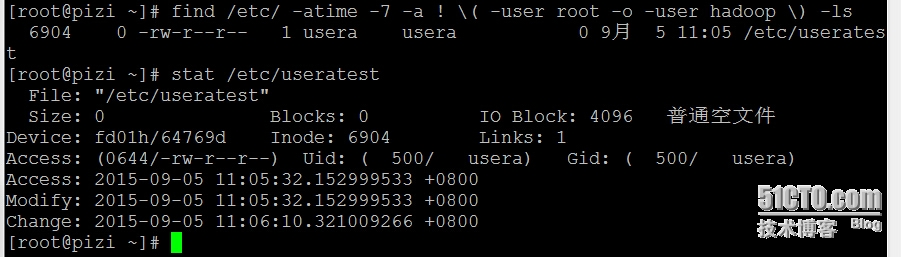
8、查找当前系统上没有属主或属组,且最近一周内曾被访问过的所有文件;
find / -nouser -a -group -a -atmie -7
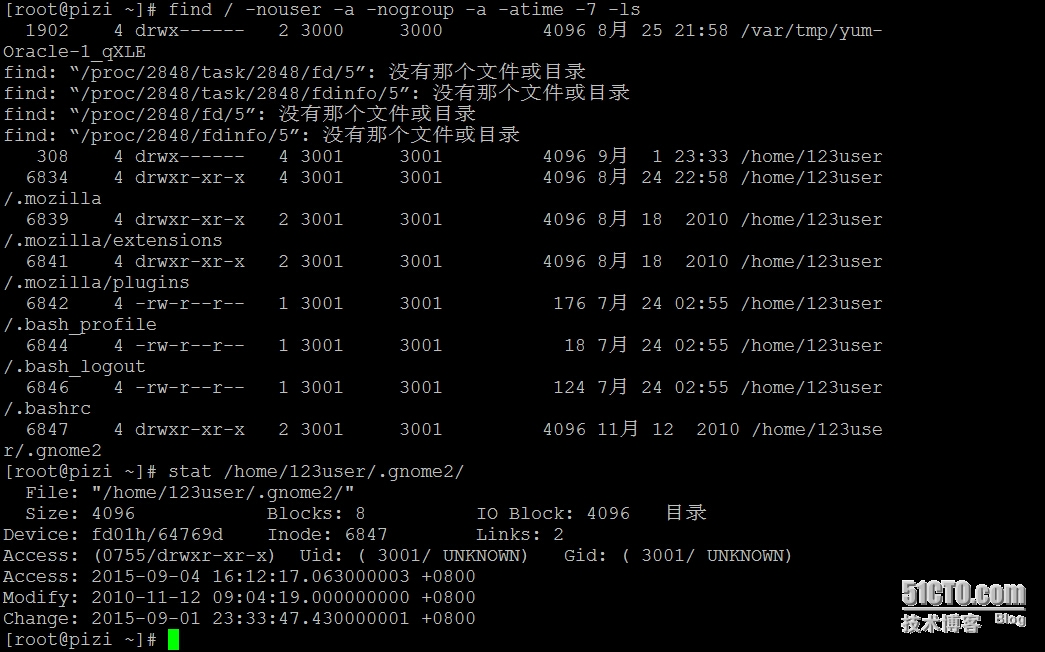
9、查找/etc目录下大于20k且类型为普通文件的所有文件;
find /etc -size +20k -a -type f
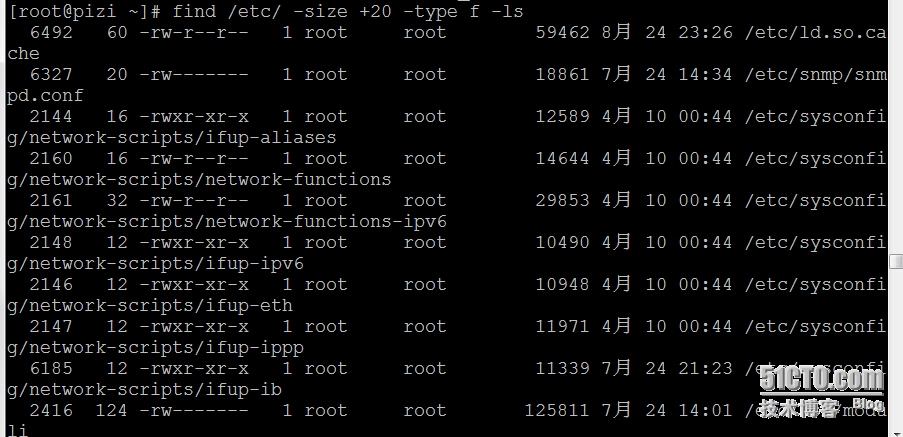
10、查找/etc目录下所有用户都没有写权限的文件;
find /etc ! -perm /222
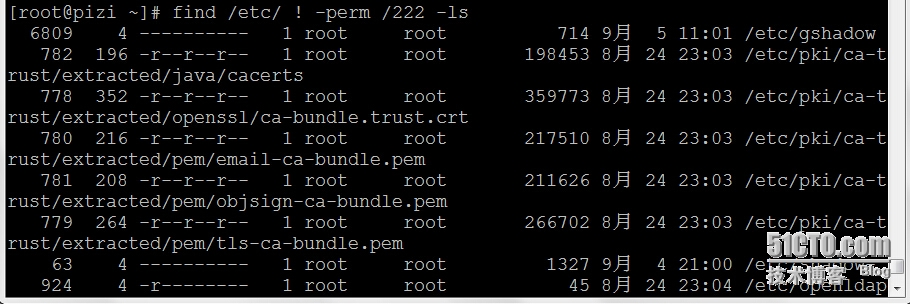
11、查找/etc目录下至少有一类用户没有执行权限的文件;
find /etc ! -perm -111
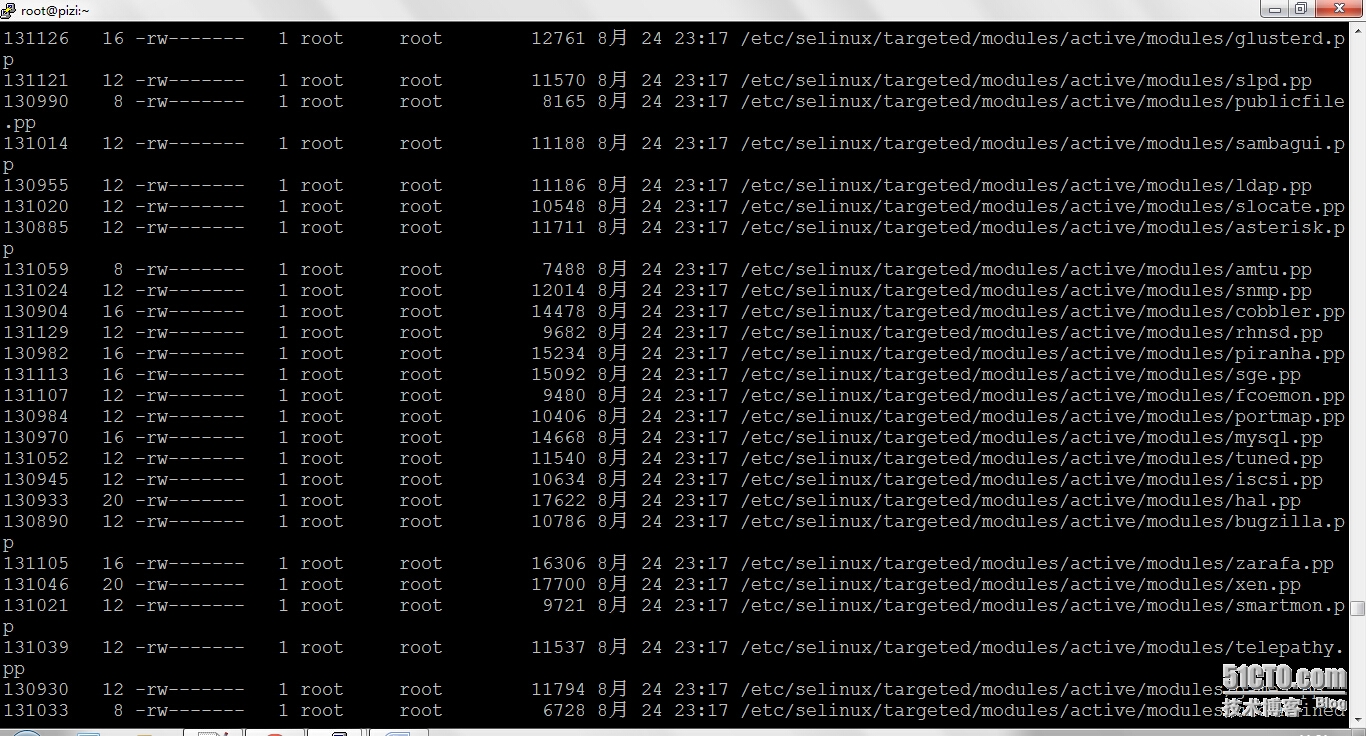
12、查找/etc/init.d目录下,所有用户都有执行权限,且其它用户拥有写权限的文件;
find /etc/init.d/ -perm -113

13、让普通用户能使用/tmp/cat去查看/etc/shadow文件;
cp /bin/cat /tmp chmod u+s /tmp/cat su - usera usera$:/tmp/cat /etc/shadow
14、创建目录/test/data,让某组内普通用户对其有写权限,且创建的所有文件的属组为目录所属的组;此外,每个用户仅能删除自己的文件;
mkdir /test/ cd /test/ mkdir /data chmod 777 data su - usera touch /test/data/usera.1 su - userb touch /test/data/userb.1 su - userc touch /test/data/userc.1 root#:chmod g+s data su - usera touch /test/data/usera.2 su - userb touch /test/data/userb.2 su - userc touch /test/data/userc.2 root#:chmod o+t data